- Empty cart.
- Tiếp tục mua sắm
eSIM Việt Nam 20 ngày 100GB data
Original price was: 165,000₫.115,000₫Current price is: 115,000₫.
- Thời gian sử dụng: 20 ngày
- Dung lượng data tốc độ cao 4G
- Nhận cuộc gọi và SMS miễn phí
- eSIM tự động kích hoạt, không cần đăng ký

eSIM Việt Nam 20 ngày của SIM2GO sẽ giúp bạn kết nối internet tại Việt Nam. Bạn có thể dùng Google, lướt Facebook, Instagram, dùng Zalo, Whatsapp, Viber, Telegram, iMessage,… thoải mái.
Thông tin gói cước eSIM Việt Nam 20 ngày
- Thời gian sử dụng: 20 ngày
- Dung lượng: 100GB (5GB/ngày) data tốc độ cao, hết data tốc độ cao thì ngưng truy cập
- Nhận cuộc gọi và tin nhắn SMS miễn phí
- Có thể share WiFi hotspot
Hướng dẫn sử dụng eSIM Việt Nam 20 Ngày
- Bước 1: Sau khi đặt mua eSIM của SIM2GO, bạn sẽ nhận được QR code eSIM gửi về email.
- Bước 2: Vào chức năng eSIM trong máy và quét mã eSIM nhận được
- Bước 3: Bật “Chuyển vùng dữ liệu”/ “Data Roaming” và thoải mái dùng internet với eSIM của SIM2GO!
Vì sao bạn nên mua eSIM Việt Nam tại SIM2GO?
- Đội ngũ nhân viên tư vấn chuyên nghiệp, hỗ trợ tận tình qua hotline/ Zalo/ Telegram/ Facebook khi bạn cần sự trợ giúp.
- Cam kết bảo mật thông tin khách hàng.
- Sản phẩm chính hãng, chính sách bảo hành minh bạch, hoàn tiền 100% nếu sản phẩm bị lỗi sản xuất.
- Mua hàng và thành toán online nhanh chóng.
- Có thể nạp tiền gia hạn gói cước (đối với một số loại eSIM).
SIM2GO tự hào là đơn vị cung cấp SIM và eSIM du lịch cho hơn 200 quốc gia với giá cạnh tranh, gói cước đa dạng, nhiều chương trình khuyến mãi hấp dẫn, đảm bảo cho bạn có một chuyến du lịch thoải mái kết nối và tiết kiệm tối đa chi phí liên lạc. Chọn mua ngay eSIM 4G Việt Nam của SIM2GO và tận hưởng chuyến du lịch trọn vẹn bạn nhé!
SIM2GO – Đi đâu cũng có net!
Thêm eSIM
Cài đặt > Mạng di động/Dữ liệu di động > Thêm eSIM/ Thêm gói dữ liệu.
Cài đặt eSIM qua mã QR
Quét mã QR mà bạn nhận được trong email của mình.
Đặt tên cho eSIM của bạn
Khi eSIM đã được thêm vào, bạn có thể chọn
một tên để giúp bạn xác định nó (chúng tôi khuyên bạn nên:
eSIM – #Destination, ví dụ: eSIM-USA).
Đặt eSIM cho Dữ liệu di động/ Dữ liệu di động/
Cài đặt > Di động > Dữ liệu di động, chọn eSIM của bạn
bạn đã cài đặt.
Bật Data Roaming của eSIM
Cài đặt > Di động > Chọn eSIM > bật Chuyển vùng dữ liệu.
Kiểm tra xem bạn có cần thay đổi Cài đặt APN không
Thay đổi APN của bạn cho phép bạn truy cập dữ liệu di động. Một số điện thoại không bắt đầu tự động thiết lập APN, vì vậy bạn cần thiết lập thủ công. Chi tiết APN được cung cấp cho bạn cùng với mã QR eSIM trên email của bạn.
 eSIM trên Samsung
eSIM trên Samsung
Thêm eSIM
Cài đặt > Kết nối > Trình quản lý SIM > Thêm gói di động.
Cài đặt eSIM qua mã QR
Quét mã QR mà bạn nhận được trong email của mình.
Đặt tên cho eSIM của bạn
Khi eSIM đã được thêm vào, bạn có thể chọn
một tên để giúp bạn xác định nó (chúng tôi khuyên bạn nên:
eSIM – #Destination, ví dụ: eSIM-USA).
Đặt eSIM cho Dữ liệu di động
Cài đặt > Kết nối > Trình quản lý SIM
> Dữ liệu di động > Chọn eSIM
Bật Data Roaming của eSIM
Cài đặt > Kết nối > Mạng di động
> Bật Chuyển vùng dữ liệu.
Kiểm tra xem bạn có cần thay đổi Cài đặt APN không
Thay đổi APN của bạn cho phép bạn truy cập dữ liệu di động. Một số điện thoại không bắt đầu tự động thiết lập APN,
vì vậy bạn cần phải làm cho nó bằng tay. Chi tiết APN được cung cấp cho bạn cùng với mã QR eSIM trên email của bạn.
 eSIM trên Google Pixel
eSIM trên Google Pixel
Thêm eSIM
Cài đặt > Mạng & Internet > Thêm SIM mới >
Tải xuống SIM thay thế
Cài đặt eSIM qua mã QR
Quét mã QR mà bạn nhận được trong email của mình.
Đặt tên cho eSIM của bạn
Sau khi eSIM được tải xuống, nó sẽ tự động
được đặt tên là SIM2.
Bật eSIM
Cài đặt > Mạng & Internet > SIM đã tải xuống
> Sử dụng SIM
Đặt eSIM cho Dữ liệu di động
Chọn eSIM (thường được gắn nhãn SIM2) cho dữ liệu
hoặc chuyển đến SIM2 và bật Dữ liệu di động
Bật Chuyển vùng dữ liệu của eSIM
Chọn eSIM (thường có nhãn SIM2) > bật Chuyển vùng dữ liệu
Kiểm tra xem bạn có cần thay đổi Cài đặt APN của mình
Thay đổi APN của bạn cho phép bạn truy cập dữ liệu di động. Một số điện thoại không bắt đầu tự động thiết lập APN,
vì vậy bạn cần phải thực hiện theo cách thủ công. Chi tiết APN được cung cấp cho bạn cùng với mã QR eSIM trên email của bạn.
Bạn phải đăng nhập để đánh giá.




























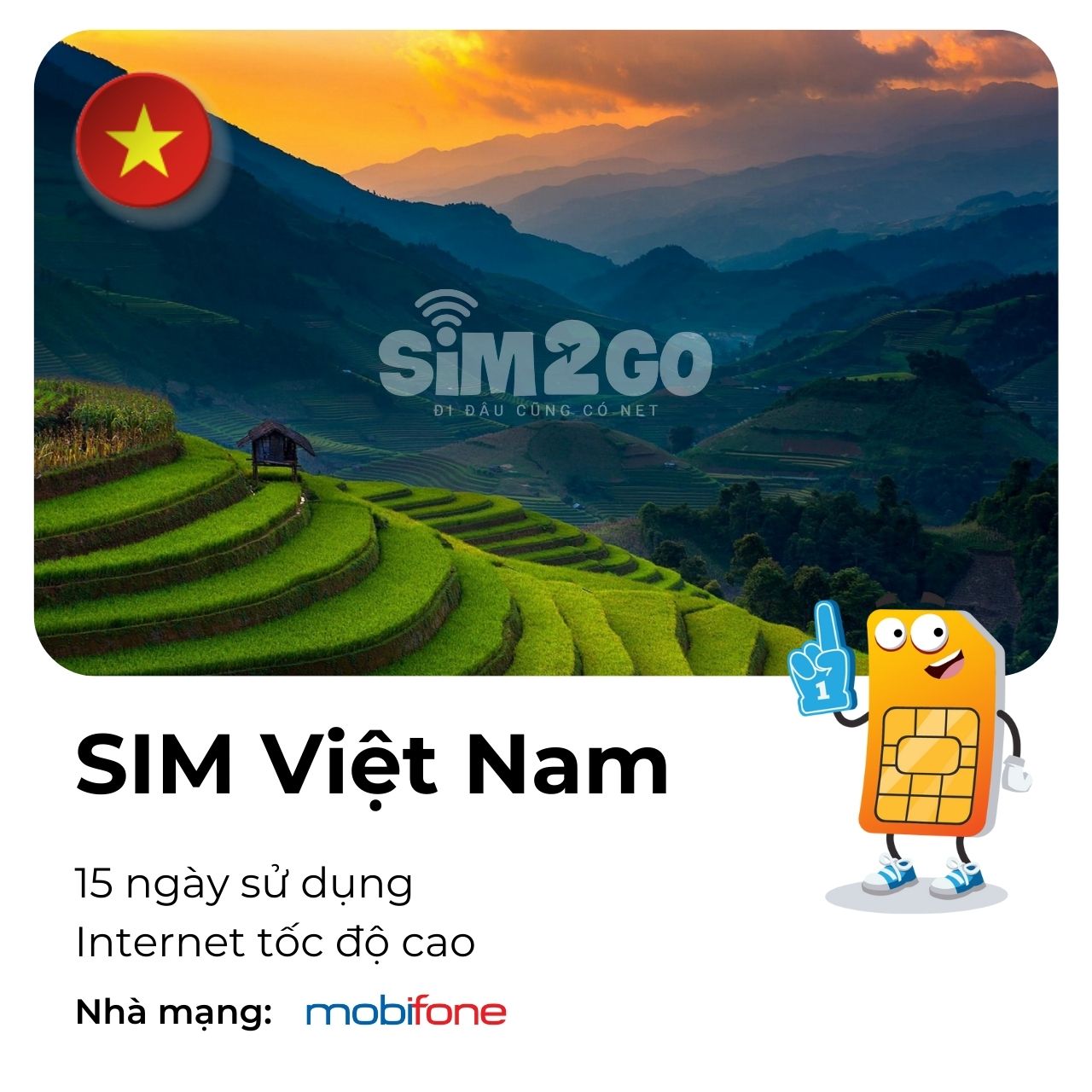
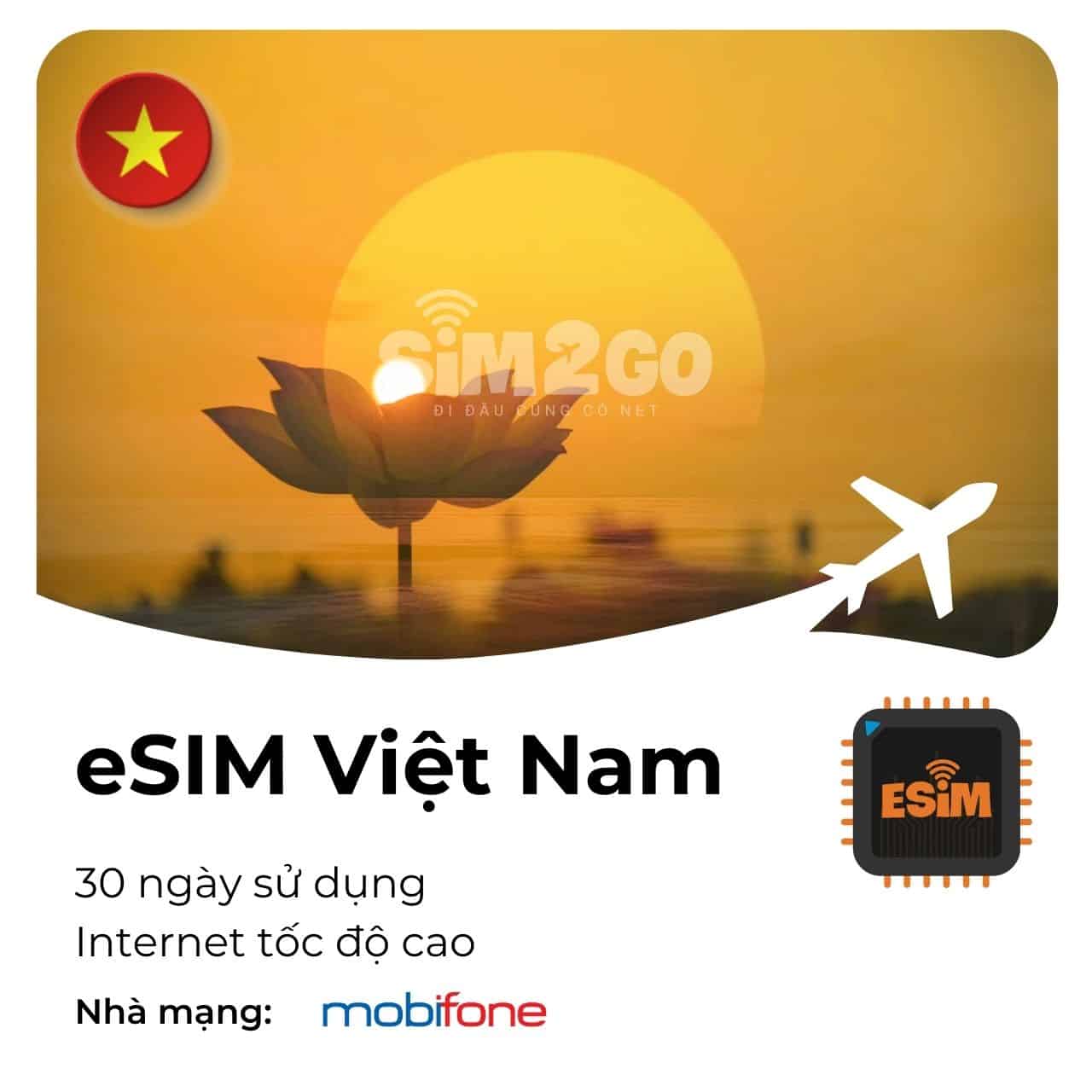





Đánh giá
Chưa có đánh giá